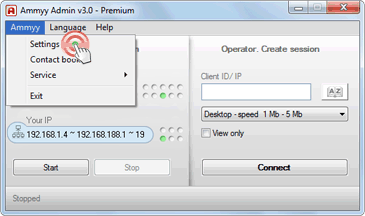HISTORIA DEL CORREO ELECTRONICO
El correo electrónico también conocido como e-mail, es un recurso tecnológico que nos permite comunicarnos desde cualquier parte del mundo a través de Internet.
Como todos sabemos, nos encontramos en una era denominada la era de la información, debido a que con la llegada del Internet y nuevas tecnologías la acción de comunicarnos ya no es tan complicado como lo era antes, ahora contamos con más medios de comunicación masiva que aunados con la tecnología podemos estar informados del acontecer mundial a cada minuto.
Pero como todo, detrás de los grandes resultados, están los primeros pasos y las primeras pruebas que hacen la historia de los inventos e inventores de las grandes tecnologías.
Pero como todo, detrás de los grandes resultados, están los primeros pasos y las primeras pruebas que hacen la historia de los inventos e inventores de las grandes tecnologías.
¿COMO SURGE EL ARROBA?
Tomlinson, no creyó que su invento fuera a quedar registrado en la historia porque consideraba al e-mail como un paso previsible en la informática, no un invento genial.
Actualmente el e-mail es un estándar de comunicación, y las cuentas POP (que permiten pasar mensajes de un servidor a una computadora) su lenguaje común.
El uso de cuentas pop requiere de un software para conectarse a un servidor, subir y descargar mensajes. Los principales programas en el mercado son Eudora, Outlook o Thunderbird.
El otro acceso que se ha popularizado es el del webmail que no requiere ningún software especial, sino únicamente un navegador de Internet.
Con el tiempo, el servicio de e-mail es uno de los más competitivos para las grandes empresas como Yahoo, Hotmail y Google, principales servicios que ofrecen cuentas de correo gratuito con muy buenas características en la búsqueda de incrementar su número de usuarios inscritos.
Un usuario de Internet siempre inicia su uso de la red al contar con una cuenta de correo personal, ya sea de algún servicio gratuito, asi como de correos empresariales o de su institución de estudio. Las empresas utilizan este recurso como parte de su imagen, ya que si el correo impreso en las tarjetas de presentación tiene como dominio el nombre de la empresa, eso le permite crear un cierto estatus a diferencia de que el dominio fuera de una cuenta gratuita en la web.